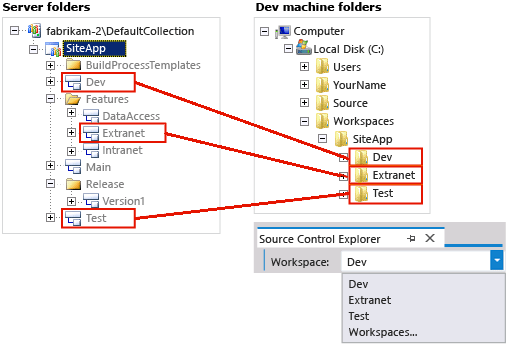優化工作區
Azure DevOps Services | Azure DevOps Server 2022 - Azure DevOps Server 2019
Visual Studio 2019 |Visual Studio 2022
如果您的小組有大型且複雜的程式代碼基底,您可以將工作區優化,只包含所需的檔案。 優化工作區可改善效能、減少網路流量,並減少開發機器上所需的磁碟空間。
注意
分支和暫停或擱置是針對相同程式代碼基底隔離不同工作工作的慣用方法。 不過,如果這兩種方法都不符合您的需求,您可以在多個工作區中對應相同的伺服器資料夾。 在大部分情況下,您不需要這麼做。
如果您確實在多個工作區中對應相同的伺服器資料夾,請記住,您可以將不同且不同的暫止變更對應到每個工作區中儲存的相同檔案。
優化資料夾名稱
如果您尚未使用分支,請將所有程式代碼放在伺服器上名為 Main 的子資料夾中,例如: $/TFVCTeamProject/Main/。 然後,當小組成長到足以要求分支管理其程式代碼基底時,您便已準備就緒。 在您的開發計算機上,您應該使用符合項目結構的簡短、可理解的資料夾路徑,例如 C:\Users\<YourName>\Source\Workspaces\TFVCTeamProject\Main\SolutionName。
有效資料夾名稱的一些更多秘訣:
保留所有資料夾、子資料夾和檔名簡短,以簡化您的工作,並避免某些程式代碼專案類型可能發生的潛在長路徑問題。
避免檔案和資料夾名稱中的空格符,讓命令行作業更容易執行。
優化工作區
如果小組的程式代碼基底很大,您可以藉由優化您的工作區資料夾對應,避免浪費時間、網路頻寬和本機磁碟空間。 您可以使用明確、隱含、遮蓋和非遞歸資料夾對應,以更簡單且快速地建立可使用的工作區。
當您將資料夾對應至您的工作區時,請確定您在程式代碼樹狀目錄中選擇足夠高的資料夾,讓您取得建立本機組建所需的所有檔案,但低到您的檔案不會超過您需要的檔案。 在下列範例工作區中,您可以直接將 $/SiteApp/ 對應至 c:\code\SiteApp\。 像這樣的簡單工作區會隱含地將 $/SiteApp/Main/ 中的所有資料夾對應到您的工作區,包括您需要的檔案。
這種方法的主要問題是,它提供您不需要的許多檔案,因而浪費時間和資源。 例如,如果您未開發自定義建置程式,則不需要 $/SiteApp/BuildProcessTemplates/。
一段時間后,您預期您的小組程式代碼基底會成長,而且您不想自動下載新增至 $/SiteApp/Main/的每個新程序代碼位。 當其他資料夾中工作的小組變更這些檔案時,當您從伺服器取得最新的檔案時,可能會產生長時間的延遲,等待您不需要的檔案更新。
您可以將工作區優化,以建立更量身打造的資料夾對應。
在 Visual Studio 原始檔控制總管中,選取 [工作區] 旁的下拉式箭號,然後選取 [工作區]。
在 [ 管理工作區 ] 對話框中,選取您要優化的工作區,然後選取 [ 編輯]。
在 [ 編輯工作區] 對話框中,編輯工作區對應。
![顯示 [編輯工作區] 對話框中編輯工作區的螢幕快照。](media/optimize-your-workspace/ic720116.png?view=azure-devops-2022)
例如,若要開發程序代碼,您需要 DinnerNow 專案中的程式碼專案。 您可以對應 $/Fabrikam TFVC/DinnerNow/feature3,而不是明確包含方案中的每個程式代碼專案,而是可以對應 $/Fabrikam TFVC/DinnerNow,因此隱含地對應包含所需程式代碼專案的所有子資料夾。
您不需要 $/Fabrikam TFVC/DinnerNow/feature1 或 $/Fabrikam TFVC/DinnerNow/feature2 中的檔案,但由於檔案已隱含對應,因此您可以使用兩個遮蓋對應,將這些文件夾從工作區中排除。
您的小組會維護,有時也會增強一組一些基本連結庫。 您幾乎需要此資料夾中的所有目前連結庫,並預期未來需要您的小組新增的連結庫,因此您可以對應 $/Fabrikam TFVC/Main/。
您只需要一個社區段的大型檔夾 $/Fabrikam TFVC/Main/ClassLibrary,因此您可以將它對應為遮蓋,然後明確對應您需要 的子資料夾 $/Fabrikam TFVC/Main/ClassLibrary1。
您需要 ClassLibrary1 內的部分檔案,但不需要其子資料夾的內容,因此您會將非遞歸對應套用至 $/Fabrikam TFVC/Main/ClassLibrary1/ 資料夾。
您也可以在原始檔控制總管中以滑鼠右鍵按下未對應的分支或資料夾,然後選取 [進階>對應至本機資料夾],將資料夾對應至工作區。 或者,選取 [原始檔控制總管] 頂端 [本機] 資料夾旁的 [未對應] 連結。 在 [ 對應 ] 對話框中,選取要對應的本機資料夾,如果您想要讓對應在子資料夾中遞歸,請選取 [遞歸 ] 複選框。
下列螢幕快照顯示將這些工作區優化套用到 [原始檔控制總管] 的伺服器樹狀結構,以及計算機上本機檔案上的結果。
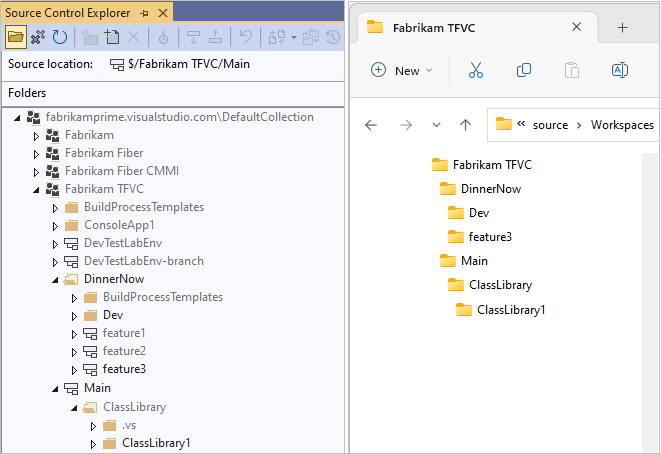
使用工作區來隔離分支
如果您的組織使用分支來隔離程式代碼基底中的風險,您可以為每個工作分支建立個別的工作區。 您可以在小型小組中繼續工作,但您會使用一些工作區來管理您在多個分支中執行的工作。
例如:
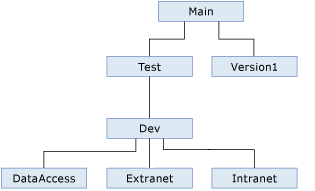
開發功能:您可以修改預設工作區,以在分支中
Extranet執行工作,讓您參與客戶面向網站的開發。整合和穩定:您可以在 和
Dev分支中Test建立兩個新的工作區,以便與其他開發人員和測試人員共同作業,以在整合期間穩定程序代碼。
您可以在三個工作區中管理工作,其中每一個工作區都會將伺服器上的分支中的資料夾對應至開發計算機上的資料夾。